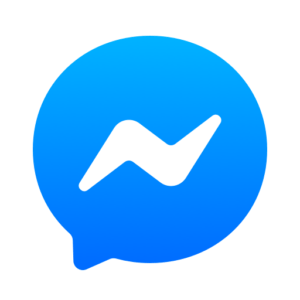
FacebookのDM機能として提供されている「メッセンジャー」において、登録している友人から突然「このビデオであなたを見ました。」という内容のメッセージを受信するユーザーが急増しているそうです。
今回は、このメッセージの危険性と対処法を徹底解説します。
コンテンツ
「このビデオであなたを見ました。」はスパムメッセージ

メッセンジャーで、突如として「(あなたの苗字)このビデオであなたを見ました。」という文章と共に、動画添付されたメッセージが飛んできます。
結論から申し上げると、
注意ポイント
このメッセージは「スパム」であり、アカウントの乗っ取りやさらなる拡散を引き起こす危険なメッセージです。
そのため、このメッセージに添付されている動画などのリンクを開いてしまうと、
予想される事態
- アカウントが乗っ取られてしまい、アクセスできなくなってしまう。
- 意図せず勝手にこのメッセージがあなたの友だちに送信される。
- 最悪の場合、デバイスのウイルス感染などが起きる可能性もある。
以上の危険性が潜んでいます。
そのため、受信をしても興味本位で添付されている動画などを開いてはいけません。
万が一誤って動画を開いてしまったり、ページ内の指示等に従ってしまった場合は、アカウント保護などの対策に乗り出す必要があります。
このスパムメッセージは、勝手に別の友だちに同様のメッセージを拡散することも確認されているため、
ポイント
可能な限り、Facebook内の投稿で警告を呼びかける。個別に友だちに「スパムメッセージが広まっている。」というメッセージを送信することを推奨します。
YouTubeで送られてくる
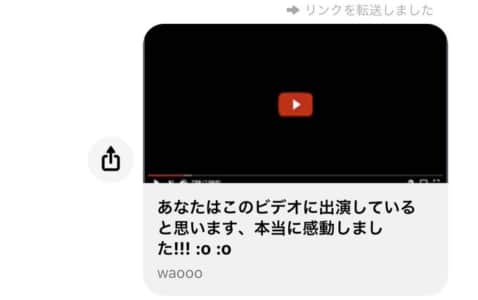
2020年5月に入ってから、同じように「あなたはこのビデオに出演していると思います、本当に感動しました」という内容のメッセージが送られてくるようになりました。
このメッセージではビデオはビデオでも、YouTubeの画面が載せられており、よりユーザーの関心が高く見られやすいようにされています。
YouTube画像付きメッセージでも上記同様スパムメッセージで内容は同じなので注意が必要です。絶対にURLを開かないようにしてください。
早急にFacebook運営に報告を行う
不審なメッセージは、「スパム」として報告しましょう。
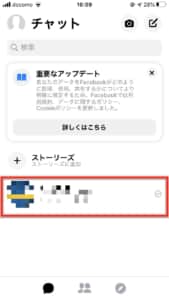
メッセージを受信したチャットを開きます。
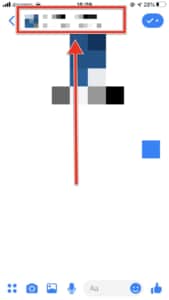
チャット画面最上部のユーザー名をタップしてください。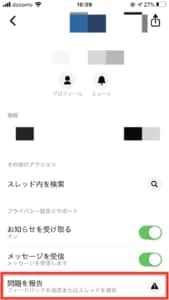
最下部の「問題を報告」をタップします。
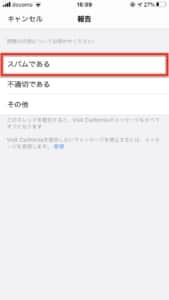
「スパムで報告」を選択します。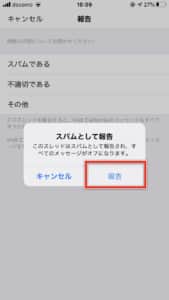
「報告」で完了します。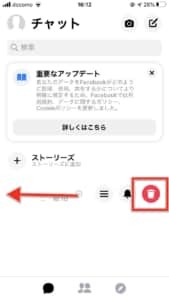
また、誤ってメッセージ内の添付されている動画やリンクに触れないためにも、チャットを消去しておくようにしましょう。
チャット選択画面で、対象のチャットを左へスワイプして「削除」ボタンを表示させます。
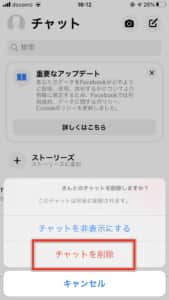
「チャットを削除」をタップしましょう。
添付されている動画を押してしまうと様々なリスクがある

添付されている動画やリンクを押してしまうと、どのような被害に遭うのかを詳しく解説します。
アカウントの乗っ取り

このスパムメッセージで確認されているのは、「アカウントの乗っ取り」の危険性があるということです。
アクセスしたページなどで、アカウント情報の入力や不審なアプリのインストールを行ってしまうと、Facebookアカウントが乗っ取られてしまったり、最悪の場合はお使いのデバイスがウイルスなどに感染してしまう危険性があります。
乗っ取りの疑いがある場合や乗っ取りされていることに気づいた後でも、ユーザー側の操作などでアカウントを取り戻せる可能性があります。
また、アカウント乗っ取りの「対策」は、Facebook内の「設定」で提供されています。
乗っ取りに備えて、ログイン方式の変更やパスワードの定期的な変更を行っておきましょう。
詳しい設定手順等は、【対処法】にて後述します。
スパムメッセージの拡散
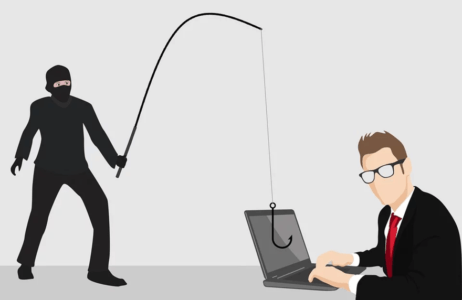
また、このスパムのもう一つの特徴として、あなたのアカウントからさらに別のユーザーへ拡散させてしまうことです。
そのため、友だちから「アカウントが乗っ取られている」ことでブロックをされてしまう可能性もあるため、なるべく早めに「スパムメッセージが届いていないか」といった確認を行うようにしましょう。
アカウントの安全確認が終わり次第、再度友達申請をしてもらうようにするのが適しています。
スマホ向けの対処法

スマホで「メッセンジャー」を利用している場合は、
対処法・対策
- アカウントのセキュリティレベルを上げる設定に変更する。
- 乗っ取られてしまった場合は、「パスワード変更」を試みる。
対策としては、「パスワードの定期的変更」や「二段階認証、ログインアラートメールの有効」などを行うのがオススメです。
乗っ取られてしまった場合は、ログイン画面で「パスワードリセット」を行うことでアカウントを取り戻せる可能性があります。
詳しい設定方法、対処法は以下の関連記事で紹介しています。
パソコン向けの対処法

Google Chromeなどの「拡張機能」が利用できるブラウザで、メッセンジャーのスパムメッセージを開くと、メッセージを拡散させる拡張機能が勝手にインストールされてしまうことが確認されました。
拡張機能をユーザー側でオフにすることで、拡散されてしまうことを防げます。
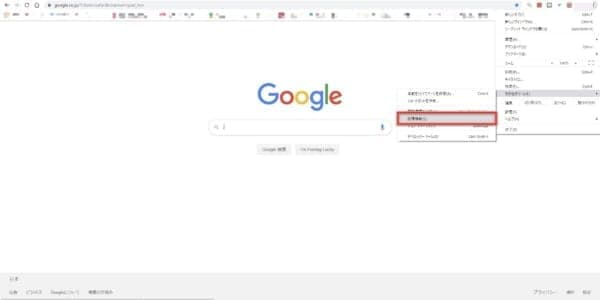
ブラウザ画面右上の「・・・」をクリックし、【その他のツール】にカーソルを合わせて【拡張機能】に進んで設定ページを開きましょう。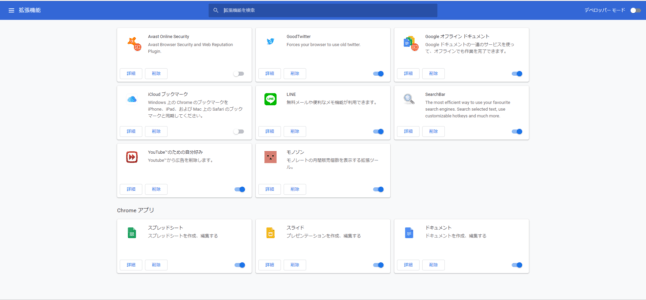
Google Chromeにインストールした拡張機能が全て表示されます。
スイッチもしくは「削除ボタン」を押しましょう。
心当たりのない拡張機能があれば、早急に対応しましょう。
どの拡張機能が悪影響をもたらしているのかが分からない場合は、一時的にすべての拡張機能をオフにしてみてください。
拡張機能にアクセスできない場合は、「設定をリセットする」方法を行いましょう。
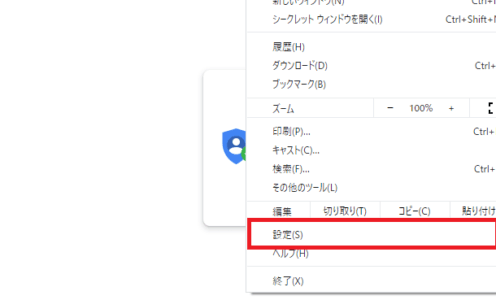
ブラウザ画面右上の「・・・」をクリックし、「設定」に進みます。
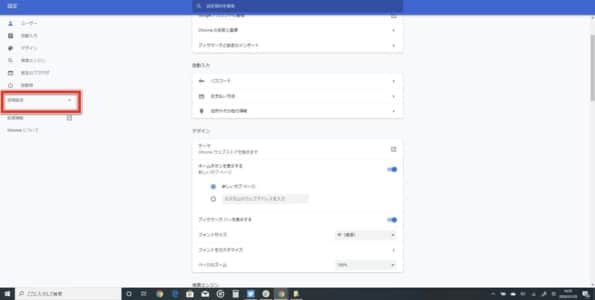
設定画面左側のタブメニュー「詳細設定」をクリックして項目を展開させます。
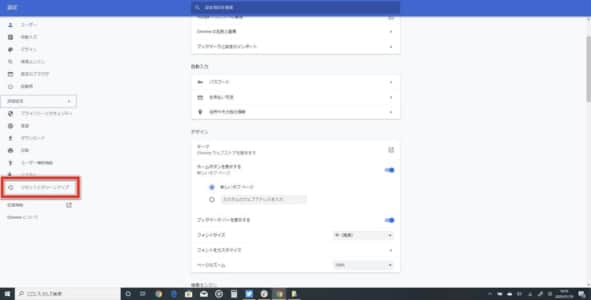
「リセットとクリーンアップ」をクリックします。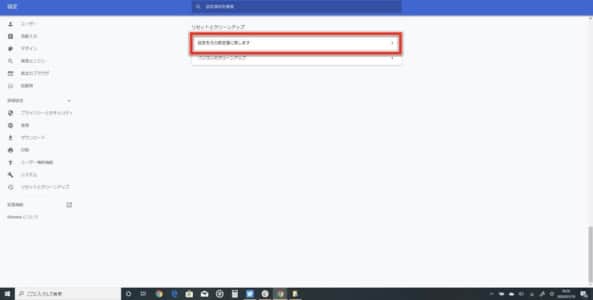
「設定を規定値に戻します」を選択しましょう。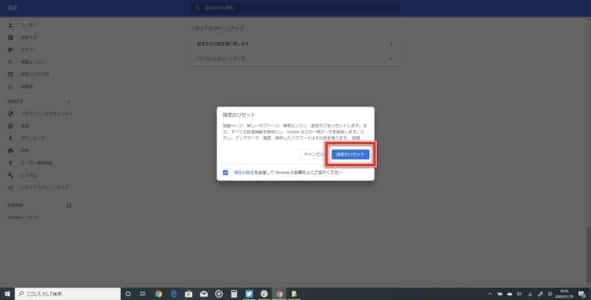
「設定をリセット」で完了します。
拡張機能画面へアクセスできるようになりますので、設定の変更を行ってください。


